ولت منذ زمن طويل الأيام التي كانت فيها الطريقة الوحيدة للاستمتاع بمجموعة الوسائط الخاصة بك هي تجميع ألبومات الصور أو أشرطة الفيديو. بفضل تقنية البث مثل DLNA ، يمكنك إنشاء خادم وسائط خاص بك من المنزل ، مما يتيح لك دفق الصور الرقمية وملفات الفيديو إلى أجهزة التلفزيون والهواتف الذكية والأجهزة الأخرى.
هناك عدة طرق يمكنك من خلالها يمكن استخدام DLNA لدفق المحتوى من جهاز الكمبيوتر الخاص بك إلى أجهزة أخرى. على سبيل المثال ، يمكنك استخدام خدمة DLNA المضمنة في Windows أو يمكنك استخدام أداة خارجية مثل بلكس لبث المحتوى الخاص بك بدلاً من ذلك. إذا كنت ترغب في إنشاء خادم وسائط DLNA باستخدام Windows 10 ، فإليك ما عليك القيام به.

ما هو DLNA Media Server؟
DLNAتعني Digital Living Network Alliance، وتشير إلى مجموعة من المصنعين والمطورين وراء المعيار التكنولوجي الذي يحمل نفس الاسم. يسمح معيار DLNA للأجهزة المدعومة بدفق مقاطع الفيديو والصور من خادم DLNA إلى الأجهزة الأخرى ، بغض النظر عن حجمها أو نظام التشغيل.
يستخدم خادم وسائط DLNA هذا المعيار لدفق المحتوى. عادةً ما يكون الخادم هو الجهاز الذي يحتفظ بمجموعة الفيديو أو الصور ، مثل جهاز الكمبيوتر أو وحدة تخزين الشبكة المرفقة. عند توصيل جهاز يدعم DLNA بشبكتك المحلية ، يجب أن يكتشف أي خوادم DLNA (ومحتوى الوسائط المشتركة) تلقائيًا.
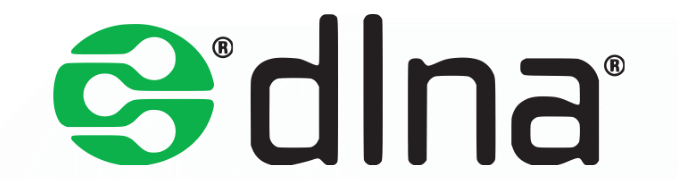
ولهذا يمكنك دفق الوسائط من جهاز كمبيوتر يعمل بنظام Windows 10 إلى جهاز فك تشفير يستند إلى Linux ، أو من مشغل DVD مع نظام تشغيل مضمن مخصص إلى هاتف ذكي يعمل بنظام Android. بفضل معيار DLNA ، استطاع المصنعون توفير الدعم اللازم لهذه الأجهزة لدفق الوسائط من A إلى B.
إن التقنية ليست مثالية ، ولكنها تعني أنه يمكنك بسهولة إعداد خدمة البث لأفلامك وصورك دون الحاجة إلى معدات باهظة الثمن. من المحتمل جدًا ، بافتراض أن لديك تقنية حديثة إلى حد ما في منزلك ، أن التلفزيون والكمبيوتر الشخصي والهاتف الذكي الخاص بك يمكنه بث المحتوى من خادم DLNA مدعوم.
كيفية إعداد DLNA Media Server على Windows 10
تدعم العديد من الأجهزة التشغيل من خادم DLNA ، ولكن لدفق المحتوى ، ستحتاج تم إعداد الخادم في المقام الأول. إذا لم يكن لديك خادم وسائط DLNA بالفعل ، فيمكنك استخدام خادم وسائط DLNA المدمج بسرعة على نظام التشغيل Windows 10 لبدء البث.
تتطلب هذه الخدمة قدرًا من التكوين ، لذا ستحتاج إلى اتباع هذه الخطوات لإعدادها أولاً. قد تحتاج إلى تحديث ويندوز 10 وتهيئة شبكتك للسماح للأجهزة الأخرى بالاتصال بجهاز الكمبيوتر الخاص بك بواسطة إعداد شبكتك كشبكة خاصة على Windows.
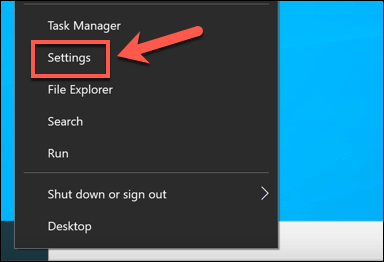
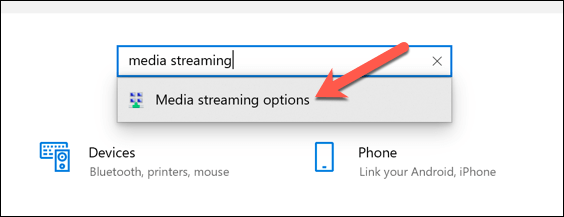
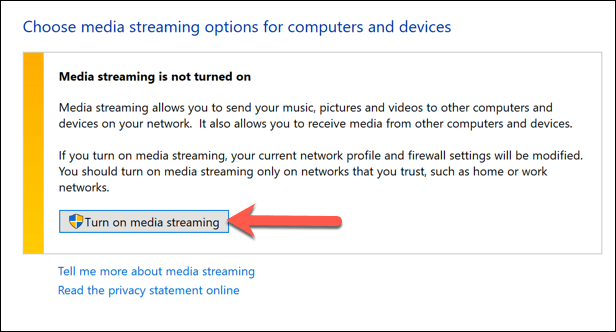
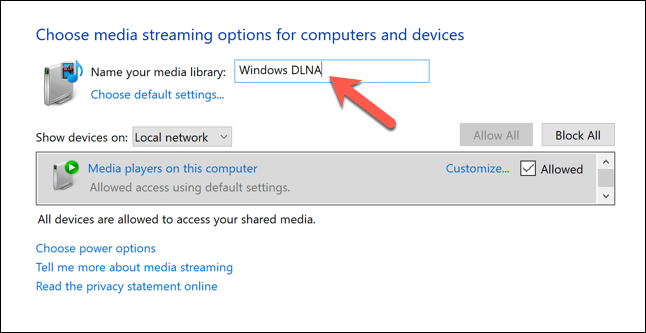
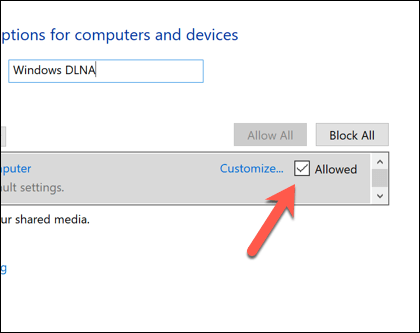
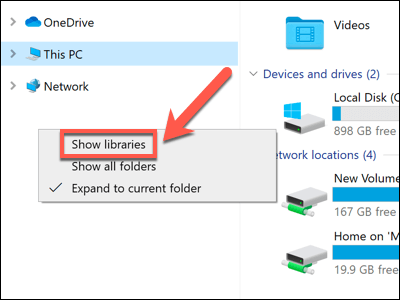

أي من المحتوى الموجود في مجلدات المكتبات الخاصة بك (مثل الصور أو ملفات الفيديو) ستكون متاحة للمشغلين الذين يمكنهم DLNA على شبكتك المحلية أثناء تشغيل جهاز الكمبيوتر الخاص بك. تأكد من نقل أي ملفات تريد دفقها إلى مجلدات المكتبات المحددة للسماح لك بدفقها إلى مشغلات DLNA المدعومة.
استخدام Plex لإنشاء خادم دفق DLNA
يعد خادم DLNA المدمج في Windows طريقة رائعة لتمكين تدفق DLNA بسرعة عبر شبكتك المحلية. ومع ذلك ، فهي ليست ميزة مدعومة جيدًا ، حيث يتم إخفاء كل من الإعدادات لتمكينها ومجلد المكتبات لإدارة المحتوى الخاص بك بعيدًا.
إذا كنت تبحث عن حل دفق مدعوم أفضل لجهاز الكمبيوتر الشخصي الذي يعمل بنظام Windows (أو إذا كان لديك جهاز Mac وتريد إضافة دعم DLNA) ، فقد تفضل إعطاء 4 محاولة. Plex هو نظام أساسي لخادم الوسائط متعدد الإمكانات يتيح لك إدارة وإنشاء مكتبة محتوى لصورك ومقاطع الفيديو المنزلية والبرامج التلفزيونية والأفلام وما إلى ذلك.
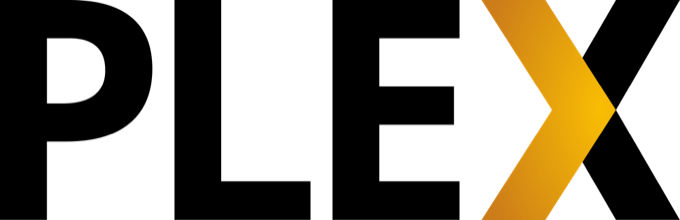
بينما يمكنك إنشاء خادم Plex مستقل لاستضافة المحتوى الخاص بك ، يمكنك أيضًا إعداد Plex على جهاز الكمبيوتر أو جهاز Mac. سيؤدي ذلك إلى تمكين البث على غرار DLNA من جهاز الكمبيوتر الخاص بك إلى أجهزة أخرى قادرة. يمكنك أيضًا توسيع ميزات Plex باستخدام عدد من ملحقات Plex لجهات خارجية ، التي توفر عمليات تكامل مع Netflix و YouTube والمزيد.
إذا كان لديك تنزيل وتثبيت خادم Plex على جهاز الكمبيوتر الخاص بك ، يمكنك تمكين ميزات DLNA المضمنة في Plex في منطقة الإعدادات لتطبيق الويب ، والتي يمكن الوصول إليها من متصفح الويب الخاص بك.
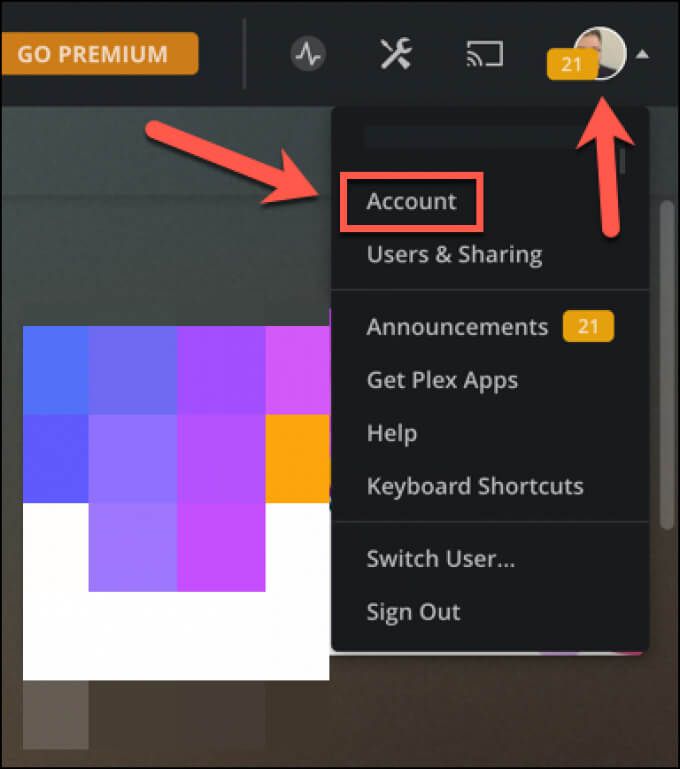
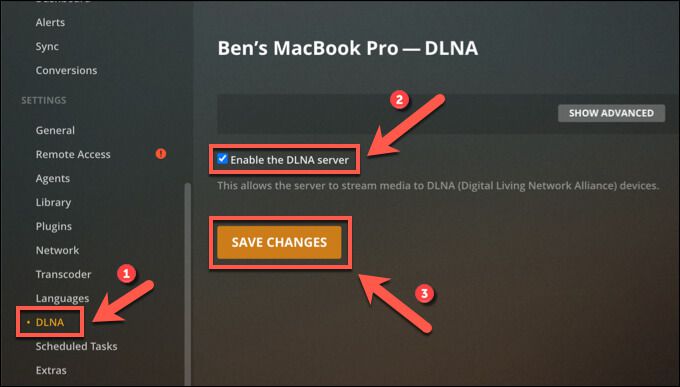
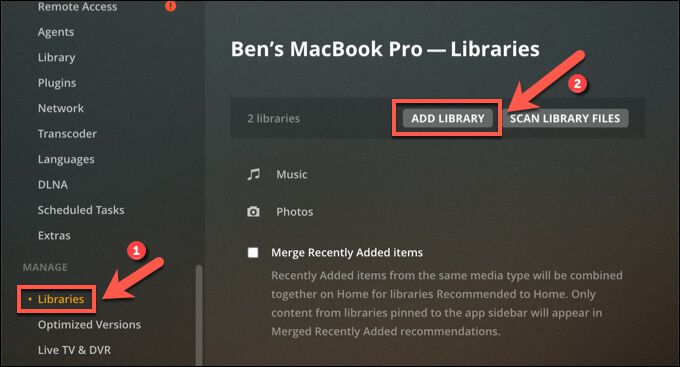
بث محتوى الوسائط المنزلية على شبكة محلية
إنشاء خادم وسائط DLNA باستخدام جهاز الكمبيوتر أو جهاز Mac هو طريقة رائعة لدفق الأفلام وألبومات الصور بسرعة إلى أجهزتك الأخرى. يمكنك أيضًا التفكير في دفق الصور ومقاطع الفيديو من Windows إلى Xbox. أو ، إذا كنت تريد استخدام جهاز الكمبيوتر الخاص بك في مكان آخر ، فيمكنك دفق سطح المكتب بأكمله باستخدام Chromecast.
إذا كانت مجموعة الوسائط الخاصة بك كبيرة جدًا ، فيمكنك أيضًا التفكير في إعداد جهاز تخزين متصل بالشبكة (NAS) على شبكتك. غالبًا ما تأتي مع DLNA وإمكانيات دفق الوسائط الأخرى المضمنة ، بما في ذلك دعم بلكس. يمكنك أيضًا بناء خادم Plex الخاص بك بسعة تخزين كافية للتخزين والبث من جهاز واحد.